Viskas apie „iOS 26“

„Apple“ pristatė „iOS 26“ – svarbų atnaujinimą su visiškai nauju matinio stiklo dizainu, išmanesne patirtimi ir patobulinimais pažįstamose programėlėse.
Nuotraukos fiksuoja prisiminimus – bet koks geriausias būdas jas spausdinti? Kadangi el. knygos ir skaitmeninės nuotraukos tampa tokie populiarūs, sumažėjo mėgstamiausių nuotraukų popierinių kopijų poreikis. Dabar galite daryti beveik viską – nuo vartytų knygų iki knygų kietu viršeliu ar spausdintų paveikslėlių iki lipdukų. Ir jūs galite iš karto spausdinti iš savo Android įrenginio naudodami delninius spausdintuvus.
Yra spausdintuvų su puikiomis funkcijomis, pvz., prieiga prie nuotraukų ar dokumentų iš bet kurios vietos arba spausdinant įdomius kūrinius ir prisiminimus. Žemiau pateikiamas kai kurių geriausių delninių spausdintuvų, veikiančių su jūsų „Android“, sąrašas.
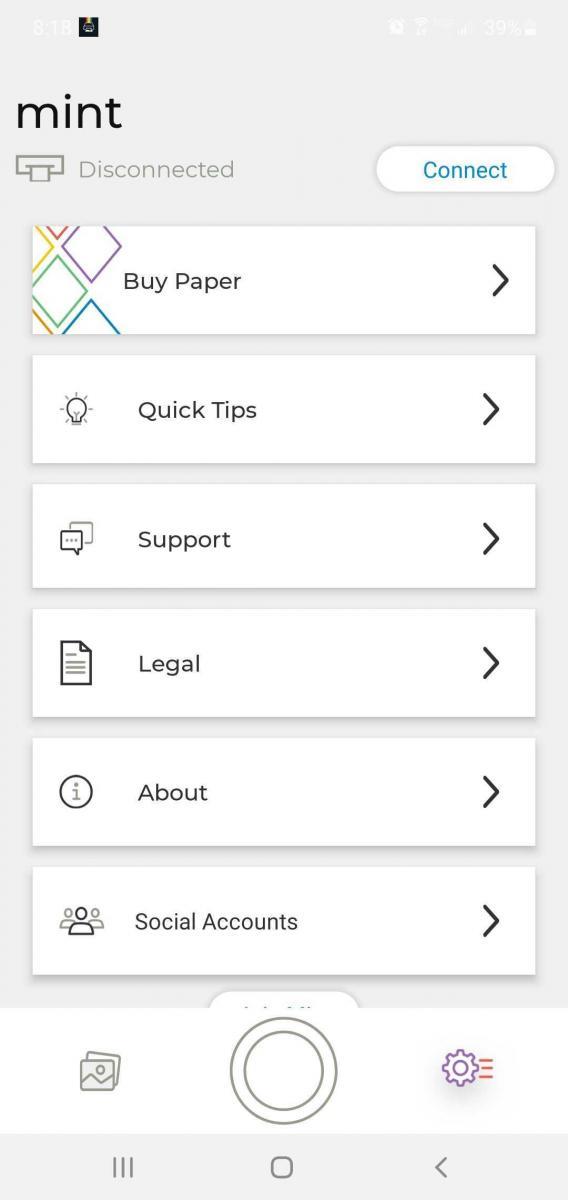
Jei klausėtės Gretos Thunderberg kalbos apie planetos išsaugojimą ir norite atlikti savo vaidmenį, šis produktas yra žingsnis teisinga kryptimi.
Įdomu tai, kad jame naudojamas ZINK popierius, o tai reiškia, kad nenaudojamas rašalas ar dažai. Šis spausdintuvas jungiasi per Bluetooth, kad būtų galima spausdinti, ir yra suderinamas su Android ir Apple įrenginiais. Tai momentinis spausdintuvas, kuris atspausdina nuotraukas per trisdešimt sekundžių nuo prisijungimo prie jo.
Jame taip pat yra keletas redagavimo funkcijų, kurios suteikia žavesio jūsų jau nuostabioms nuotraukoms. Turėdami šį spausdintuvą galėsite pasiimti jį kelyje ir spausdinti nuotraukas jums patogiu metu. Jis gali atspausdinti iki penkiasdešimties nuotraukų neįdedant papildomo popieriaus.
Kai nuotraukos bus išspausdintos, galite tikėtis, kad jos bus 2"x3" formato su lipnia nugara. Jie gali būti naudojami kaip albumų nuotraukos arba lipdukai ant nešiojamojo kompiuterio, kuprinės, automobilio ar šaldytuvo. Norėdami naudoti šį spausdintuvą, turite atsisiųsti Polaroid mint programėlę iš Google Play Store arba Apple Store.
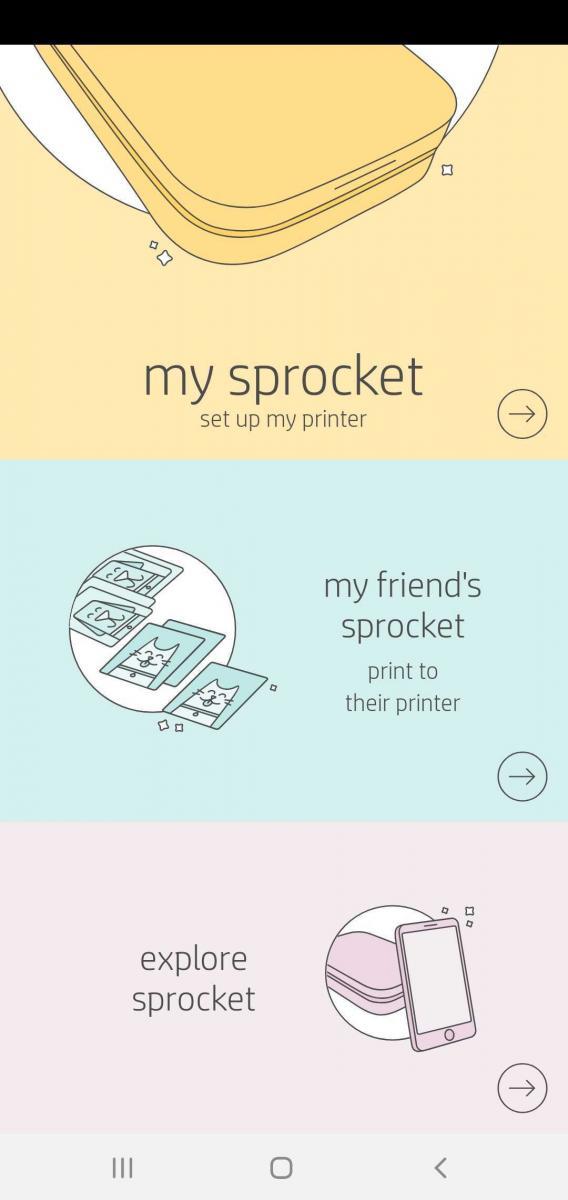
„HP Sprocket Plus“ nuotraukų spausdintuvas yra gerai žinomas dėl elegantiškos spaudinių išvaizdos – 5,8 cm x 8,6 cm momentinių nuotraukų arba lipdukų. Spausdintos nuotraukos arba lipdukai yra 5,8 x 8,6 cm dydžio ir ant HP Sprocket fotopopieriaus.
Šiame spausdintuve taip pat yra „Google Play“ parduotuvėje pasiekiama programa mobiliesiems, skirta tinkinti nuotraukas prieš jas spausdinant. Šio spausdintuvo dydis yra toks pat kaip mobilusis telefonas, o tai reiškia, kad galite laikinai nešioti jį galinėje kišenėje. Jis tinka iškarpoms ir kortelių kūrimui bei jungiasi prie mobiliųjų telefonų per „Bluetooth“.
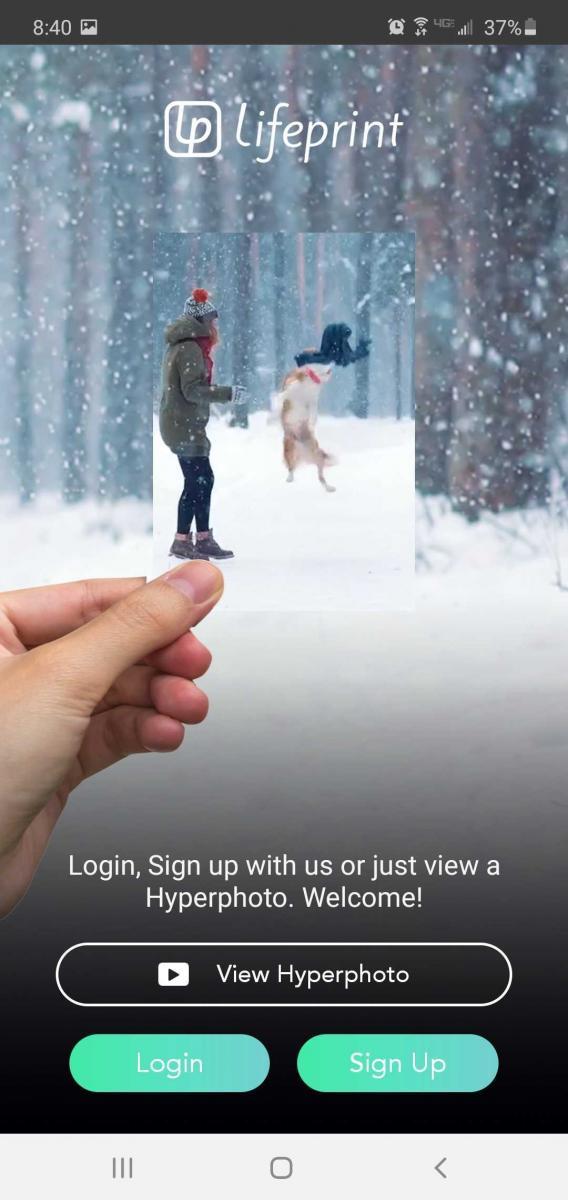
Tai dar vienas geras rankinis spausdintuvas, tinkantis tiek Android, tiek Apple telefonams. Žurnalas „ Digital Trends “ ne kartą pavadino jį geriausiu cinko spausdintuvu, nes jis naudoja ZINK technologiją spausdindamas nuotraukas, nereikalaujant rašalo ir dažų kasečių.
Su šiuo spausdintuvu susijusi programa taip pat yra šiek tiek pažangesnė nei dauguma mobiliųjų spausdintuvų programų. Tai taip pat leidžia vartotojams sekti vieni kitus arba jų nebestebėti ir dalytis savo patirtimi vieni su kitais. Galite siųsti nuotraukas tiesiai šeimai ir draugams ir apsaugoti nuotraukas net pametus išmanųjį telefoną. Taip pat naudojama geidžiama papildytos realybės technologija.

Šis spausdintuvas neapsiriboja vien nuotraukų ir lipdukų spausdinimu. Jis taip pat spausdina etiketes, įrašus, QR kodus ir pranešimus, be kito žiniatinklio turinio. Kalbant apie teksto spausdinimą, jis siūlo vartotojams keletą mielų šriftų parinkčių ir prisijungia per „Bluetooth“.
Šis spausdintuvas tiekiamas su įmontuota 1000 Mah įkraunama baterija ir gali spausdinti turinį su 203DPI. Tačiau nuotraukos būna tik juodai baltos. Jis taip pat tarnauja kaip įrašymo įrenginys su maža ir patrauklia išore.
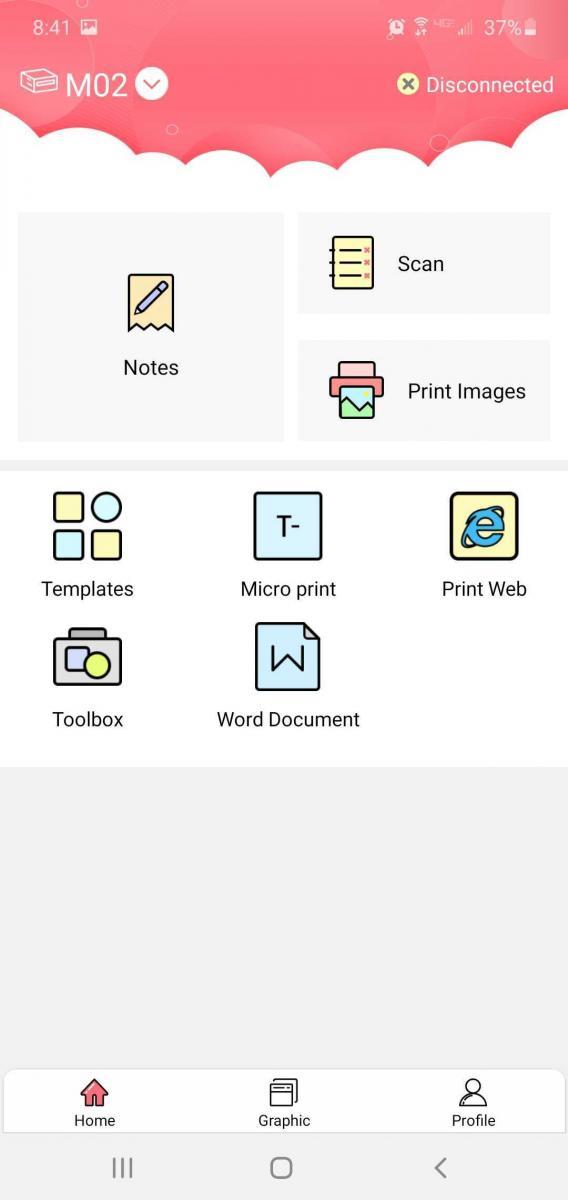
Nors dauguma ankstesnių spausdintuvų daugiausia dėmesio skiria nuotraukoms spausdinti, šis skirtas spausdinti pastabas, kurias darote per susitikimą, darbo planą ir pan. Jis taip pat spausdina etiketes ar lipdukus ant terminio popieriaus. Jis veikia su Bluetooth 4.0, kuris jungiasi tiek su mobiliaisiais telefonais, tiek su planšetiniais kompiuteriais.
Jame yra programėlė ir baterija, kuri labai greitai įkraunama. Naudojama 5V2A technologija sukuria labai aiškius spaudinius. Visiškai įkrauta baterija gali veikti 24 valandas, kai naudojama, arba savaitę, kai ji nenaudojama.
Pirmas dalykas, į kurį reikia atsižvelgti perkant rankinį spausdintuvą, yra kokybė. Tai nebus toks pat kaip įprastas nuotraukų spausdintuvas. Vis dėlto tai žingsnis link visiškos tų svarbių nuotraukų ir prisiminimų kontrolės. Visi šie rankiniai spausdintuvai yra fantastiški, tik įsitikinkite, kad išsirinkote tą, kuris tinka jūsų nuotraukoms.
„Apple“ pristatė „iOS 26“ – svarbų atnaujinimą su visiškai nauju matinio stiklo dizainu, išmanesne patirtimi ir patobulinimais pažįstamose programėlėse.
Studentams studijoms reikalingas specialaus tipo nešiojamasis kompiuteris. Jis turėtų būti ne tik pakankamai galingas, kad gerai veiktų pasirinktoje specialybėje, bet ir pakankamai kompaktiškas bei lengvas, kad jį būtų galima nešiotis visą dieną.
Šiame straipsnyje parodysime, kaip atgauti prieigą prie standžiojo disko, kai jis sugenda. Sekime toliau!
Iš pirmo žvilgsnio „AirPods“ atrodo kaip ir bet kurios kitos belaidės ausinės. Tačiau viskas pasikeitė, kai buvo atrastos kelios mažai žinomos funkcijos.
Spausdintuvo pridėjimas prie „Windows 10“ yra paprastas, nors laidinių įrenginių procesas skirsis nuo belaidžių įrenginių.
Kaip žinote, RAM yra labai svarbi kompiuterio aparatinės įrangos dalis, veikianti kaip atmintis duomenims apdoroti ir lemianti nešiojamojo ar asmeninio kompiuterio greitį. Žemiau esančiame straipsnyje „WebTech360“ supažindins jus su keliais būdais, kaip patikrinti RAM klaidas naudojant programinę įrangą sistemoje „Windows“.
Perskaitykite šį straipsnį, kad sužinotumėte paprastą žingsnis po žingsnio procesą, kaip prijungti nešiojamąjį kompiuterį prie projekcinio ekrano ar TV naudojant Windows 11 ir Windows 10 operacines sistemas.
Ar sunku sužinoti, koks IP adresas naudojamas jūsų spausdintuvui? Mes parodysime, kaip tai padaryti.
Teisinga 3D spausdintuvų priežiūra yra labai svarbi, norint gauti geriausius rezultatus. Čia pateikiami keli svarbūs patarimai, kuriuos reikėtų atsiminti.
Sužinokite apie kai kurias galimas jūsų nešiojamojo kompiuterio perkaitimo priežastis, kartu su patarimais ir gudrybėmis, kaip išvengti šios problemos ir išlaikyti savo įrenginį šaltą.






